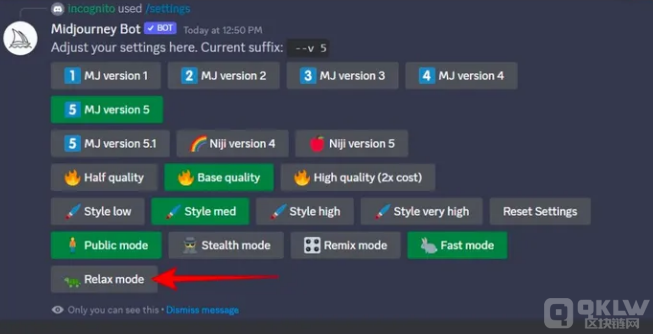Midjourney 从入问到精通,附详细使用教程
Midjourney 从入问到精通,附详细使用教程
Midjourney是一款基于人工智能技术的绘画工具,它利用了机器学习和深度学习技术,让计算机可以像人类一样创作出精美的艺术品。Midjourney可以将用户输入的草图或者简单线条转化为复杂的、具有艺术感的图像。同时,Midjourney还支持用户在已有的图像上进行涂鸦、涂色等操作,让用户可以更加自由地创作和表达。
随着人工智能技术的不断发展和普及,人们的生产生活方式正在发生着翻天覆地的变化。而Midjourney作为一个新兴的AI绘画工具,正在深刻地影响着人们的创作方式和艺术审美。
如何在 Discord 服务器上使用 Midjourney
你可以把 MidJourney 机器人添加到自己的 Discord 服务器去使用它。但是,如果你没有自己的服务器或只想试用 Midjourney,可以通过一种快速简便的方法直接在 Discord 服务器中使用它。
1、打开Midjourney Discord 服务器链接并单击加入 Midjourney或接受邀请按钮加入服务器。
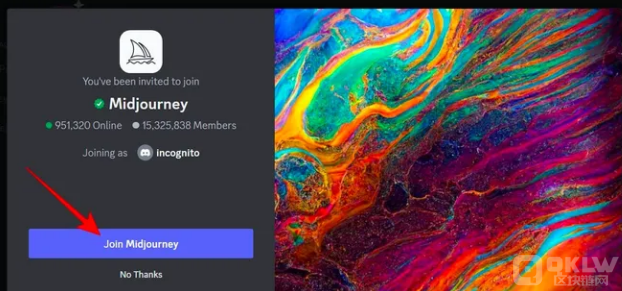 2、单击Start Onboarding按钮并根据需要对服务器进行个性化设置。
2、单击Start Onboarding按钮并根据需要对服务器进行个性化设置。
3、完成后,从服务器左侧栏中打开新手频道。
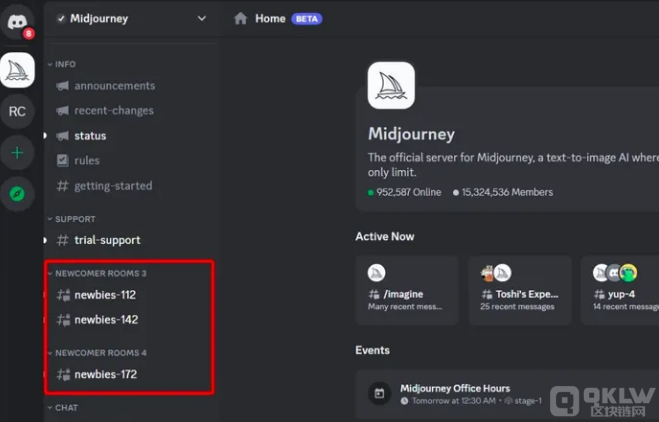 4、在这些渠道中,你可以查看到来自其他用户的提示和后续的 MidJourney 结果。他们可以帮助你了解 Midjourney 的关键词编写思路。
4、在这些渠道中,你可以查看到来自其他用户的提示和后续的 MidJourney 结果。他们可以帮助你了解 Midjourney 的关键词编写思路。
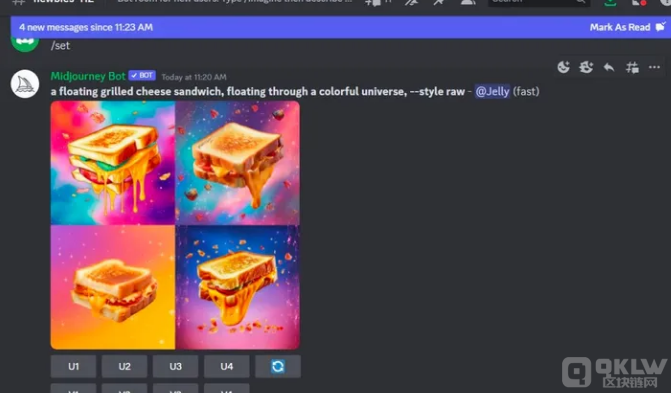 5、**,在同一个频道中,输入/imagine,然后输入你要生成的图像的描述
5、**,在同一个频道中,输入/imagine,然后输入你要生成的图像的描述
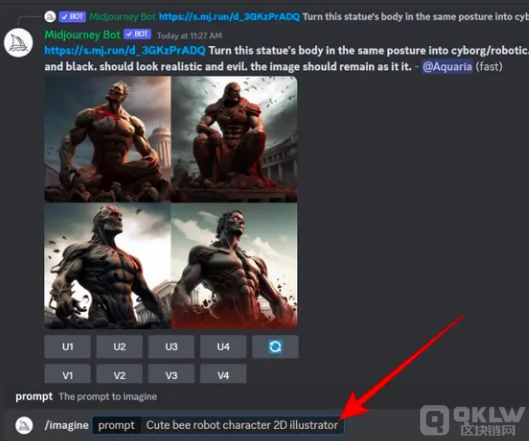 6、点击回车,得到4张AI生成的图片。目前,你需要订阅才能使用 Midjourney 。
6、点击回车,得到4张AI生成的图片。目前,你需要订阅才能使用 Midjourney 。
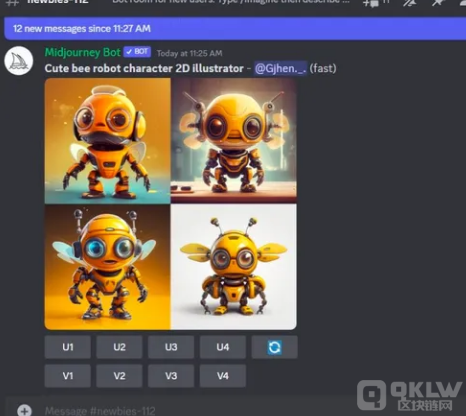 如何把 Midjourney Bot 添加到 Discord 服务器
如何把 Midjourney Bot 添加到 Discord 服务器
虽然你可以直接在服务器上使用 Midjourney 机器人,但它不是私有的。如果你打算长期**地使用 Midjourney,那么**将其添加到自己的服务器中。如果你还没有自己的服务器,你可以在电脑和手机上轻松创建一个自己的 Discord 服务器。
1、打开要添加 Midjourney 机器人的 Discord 服务器。现在单击左上角的服务器选择App Directory选项。
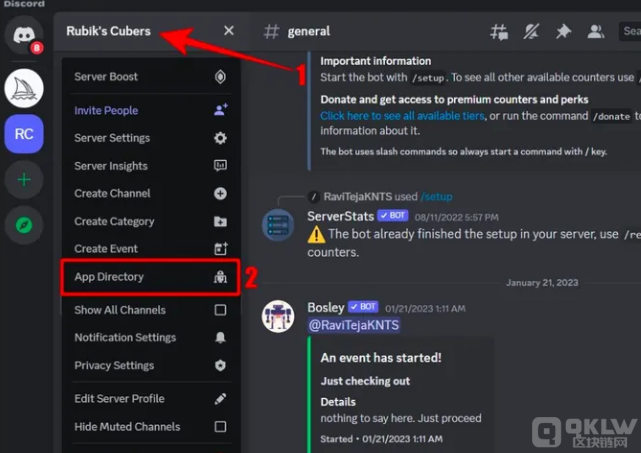 2、在搜索栏中搜索Midjourney
2、在搜索栏中搜索Midjourney
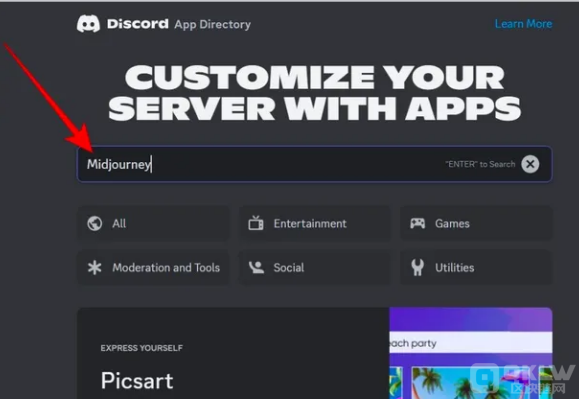 3、打开Midjourney Bot选项并单击添加到服务器按钮将 Midjourney 添加到您的服务器。
3、打开Midjourney Bot选项并单击添加到服务器按钮将 Midjourney 添加到您的服务器。
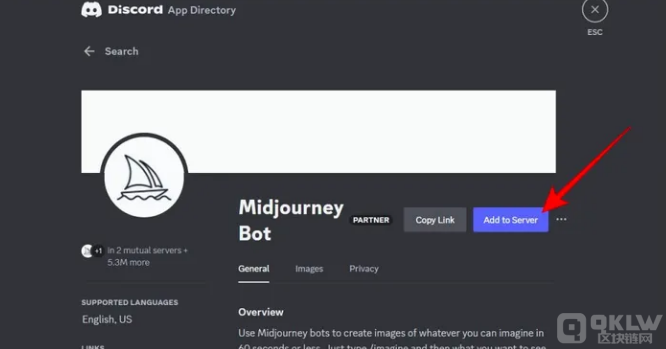 4、在弹出窗口中,检查服务器是否正确,然后单击“继续”选项
4、在弹出窗口中,检查服务器是否正确,然后单击“继续”选项
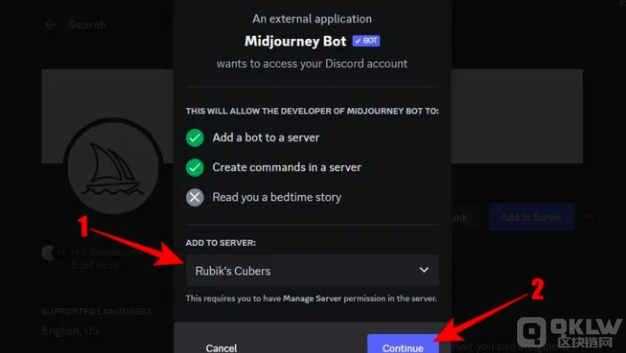 5、然后单击授权按钮将 Moidjourney 机器人添加到 Discord 服务器中
5、然后单击授权按钮将 Moidjourney 机器人添加到 Discord 服务器中
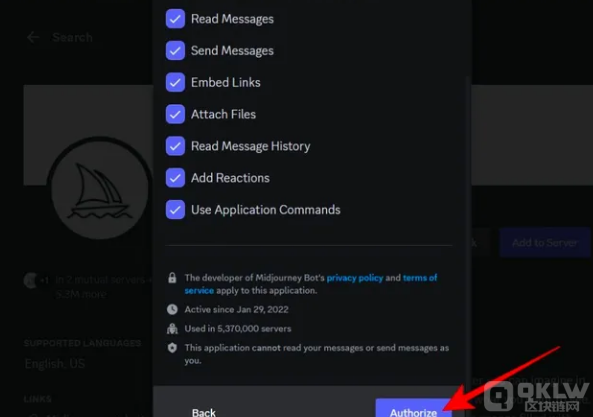 6、现在打开服务器,打开Midjourney频道就可以访问消息了。在这里输入/imagine,选择 Midjourney 选项,然后输入你想要生成的图像的提示。
6、现在打开服务器,打开Midjourney频道就可以访问消息了。在这里输入/imagine,选择 Midjourney 选项,然后输入你想要生成的图像的提示。
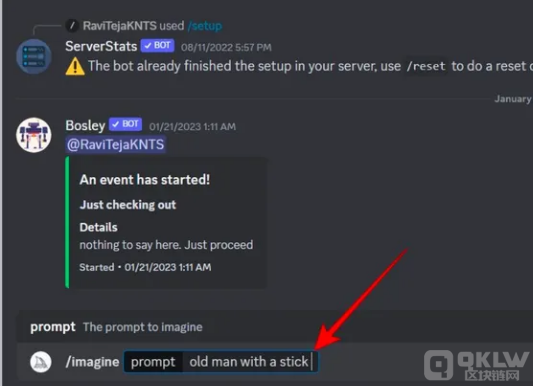 7、点击回车键,获取 AI 生成的图像。同样,你需要订阅 Midjourney 才能生成图像。
7、点击回车键,获取 AI 生成的图像。同样,你需要订阅 Midjourney 才能生成图像。
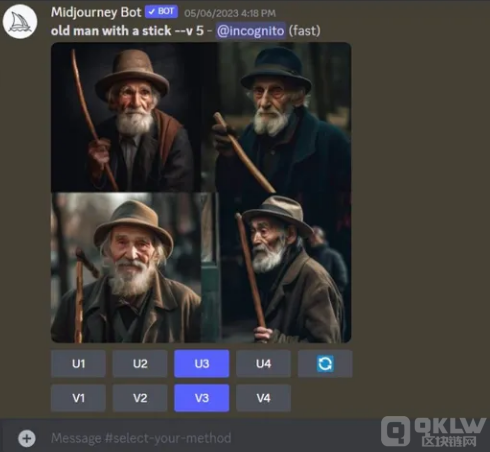 如何订阅 MidJourney
如何订阅 MidJourney
你已经添加了 Midjourney 机器人,在通过 Midjourney 生成图像之前,你需要订阅Midjourney服务。虽然有免费试用版,但不是**版本 Midjourney。要想免费试用,你需要将 Midjourney 版本更改为 V5,该版本在目前仍然可用。
1、请打开 Midjourney 在输入框输入/subscribe,并点击回车键
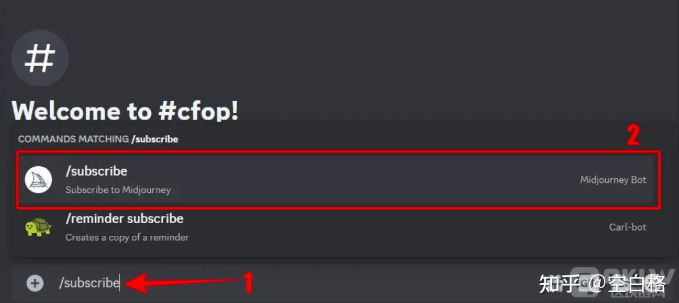 2、打开订阅页面选项。然后点击是的!打开订阅页面。
2、打开订阅页面选项。然后点击是的!打开订阅页面。
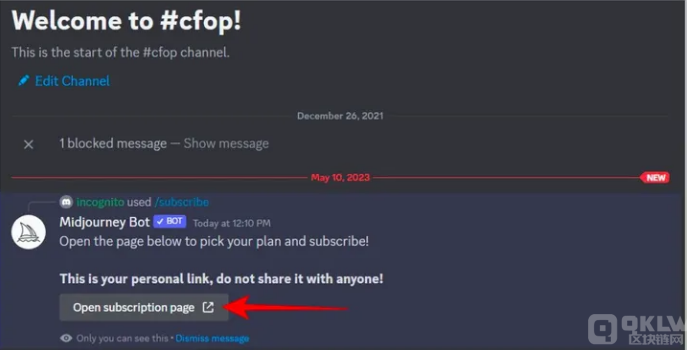 3、在订阅页面上,你可以选择Basic、Standard和Pro计划
3、在订阅页面上,你可以选择Basic、Standard和Pro计划
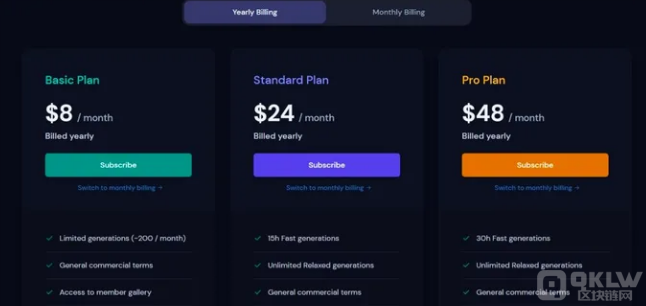 4、每个计划都有不同的 GPU 使用时间。拥有的 GPU 时间越多,可以生成的图像就越多。选择后,单击下方的订阅按钮。
4、每个计划都有不同的 GPU 使用时间。拥有的 GPU 时间越多,可以生成的图像就越多。选择后,单击下方的订阅按钮。
5、你可以使用Card或Cash app完成支付。
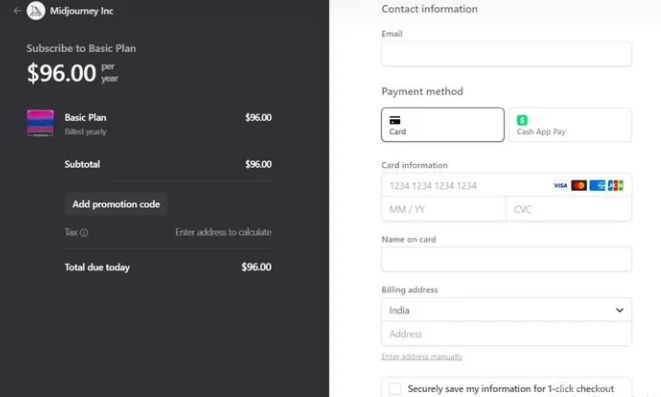 如何使用 Midjourney 免费试用
如何使用 Midjourney 免费试用
**版本的 Midjourney 目前不提供免费试用。但是,你可以更改 Midjourney 版本来使用免费试用版。
1、在服务器上打开 Midjourney bot 可以访问的**通道。在这里输入/Settings 并选择 Midjouney 选项。然后按回车发送消息。
 2、Midjourney 会回复你可以配置的选项。
2、Midjourney 会回复你可以配置的选项。
3、目前,Midjourney 的版本为 5.1,不提供免费试用。你可以选择版本 5 来进行免费试用 。
 4、选择Version 5后,就可以开始使用Midjourney bot了。
4、选择Version 5后,就可以开始使用Midjourney bot了。
免费试用时间差不多是25分钟。之后,你还是需要订阅 Midjourney 才能继续使用。
如何使用 Midjourney 生成图像
订阅或获得免费试用后,你就可以开始使用 Midjourney 生成图像。
1、输入/imagine,然后在提示字段中输入你要创建的图像的关键词。提供有关主题、背景等的额外详细信息以获得更详细的图像。下面是一个例子:
/imagine prompt character of a boy, black hair, wearing white shirt screen the word OAK on the shirt, wearing black jacket on top, anime, light shine from the background
2、在你的关键词种,使用逗号分隔你希望 Midjourney 生成图像的艺术风格,例如卡通、矢量艺术、写实图像、像素艺术、动漫等。你甚至可以使用艺术家的名字来作为图片**风格,如达芬奇风格、梵高风格、毕加索风格等。你还可以使用摄影术语,如 f/2.8 光圈、ISO 400、4K、HD 等。
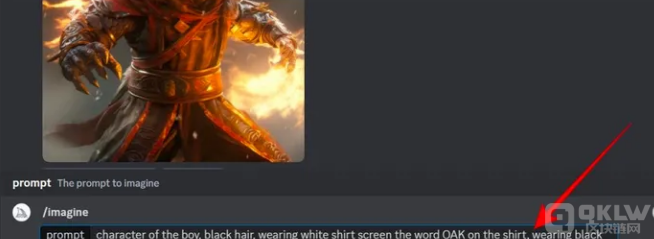
3、默认情况下,从 Midjourney 生成的所有图像的宽高比均为 1:1。但是,如果你需要更改生成图像的纵横比,可以在关键词末尾使用“–ar <纵横比>”参数来包含纵横比,如下例所示:
/imagineprompt old man with a stick -- ar 3:2
4、此外,你可以使用“-s”参数自定义样式的值。值越高,图像的风格越接近。下面是示例提示:
/imagine prompt old man with a stick --s 700
5、混沌参数可用于获得不同的图像结果。例如,如果所有 4 个生成的图像看起来都相似,那么我们可以使用“–chaos”增加混沌数来获得 4 个不同风格的图像。
/imagine prompt old man with a stick --chaos 60
6、输入提示后,按回车键,Midjourney 基于相同的图像生成 4 张图像。
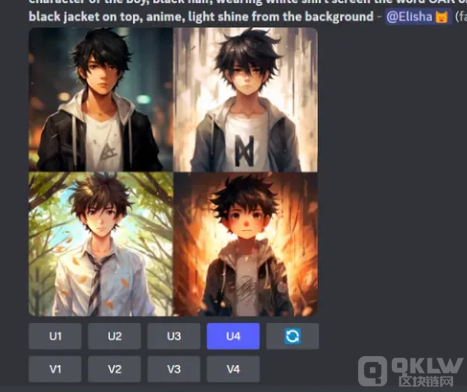
7、不喜欢 Midjourney 生成的结果?单击“重做”可让 Midjourney 再次为同一提示生成不同的图像。或者,你也可以单击V1、V2、V3或V4按钮生成所选图像的不同变体。
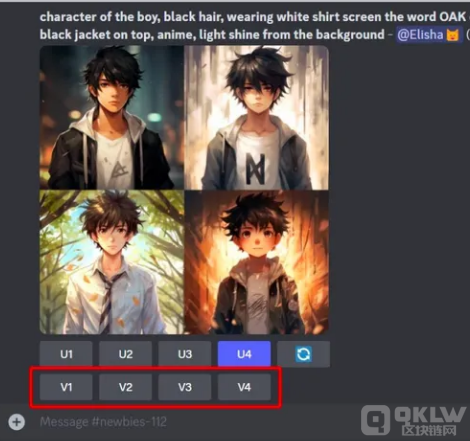
8、你可以选择喜欢的图像并单击图像下方的U1、U2、U3和U4按钮来放大它们。
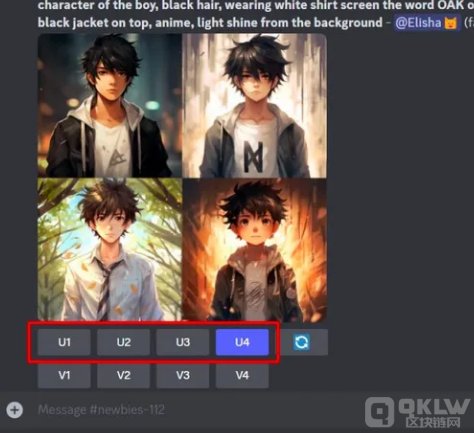 9、Midjourney 将所选图像的放大
9、Midjourney 将所选图像的放大
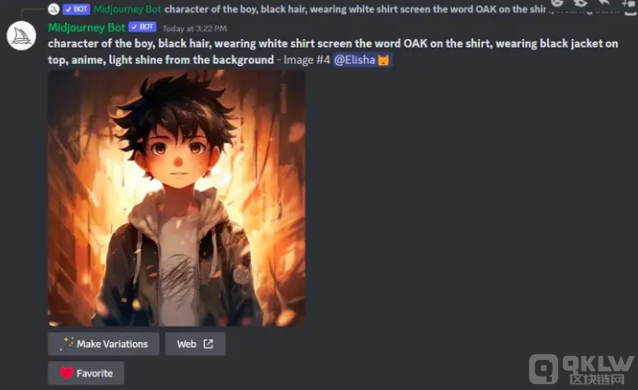 10、转向付费计划只会增加 GPU 时间,因此你可以使用 Midjourney 生成更多图像。但是,如果你使用的是 Standard 或 Pro 计划,Midjourney 将提供 Relax 模式,你可以生成**数量图像。生成图像所需的时间可能会更长一些。要进入 Relax 模式,在 Midjourney 中访问的**频道中键入/settings 。然后在设置中选择Relax mode选项。
10、转向付费计划只会增加 GPU 时间,因此你可以使用 Midjourney 生成更多图像。但是,如果你使用的是 Standard 或 Pro 计划,Midjourney 将提供 Relax 模式,你可以生成**数量图像。生成图像所需的时间可能会更长一些。要进入 Relax 模式,在 Midjourney 中访问的**频道中键入/settings 。然后在设置中选择Relax mode选项。
如何下载 Midjourney 生成的图片
从 Midjourney 下载图像的步骤在桌面和移动设备上略有不同。
在 Discord 桌面应用程序和桌面网络应用程序上:
1、Midjourney 生成图像后,选择你要下载的图像并单击图像下方相应的按钮。例如,如果您想下载第二张图片,请单击 U2 按钮。
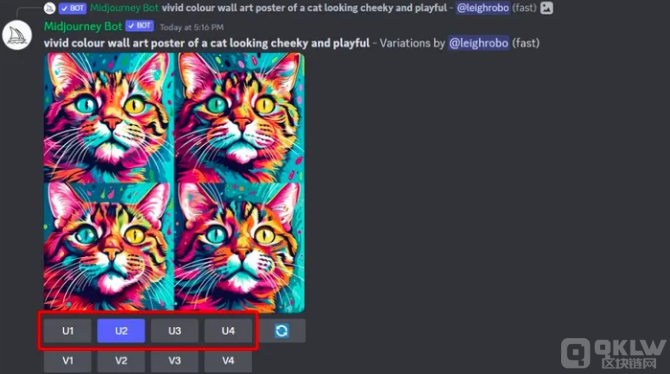
2、现在 Midjourney 机器人应该显示所选图像的放大版本。单击图像将其打开

3、然后单击图像下方的浏览器链接,以全分辨率在浏览器的新选项卡中打开图像。

4、**在新标签页上,右击图片并选择图片另存为选项来下载图片
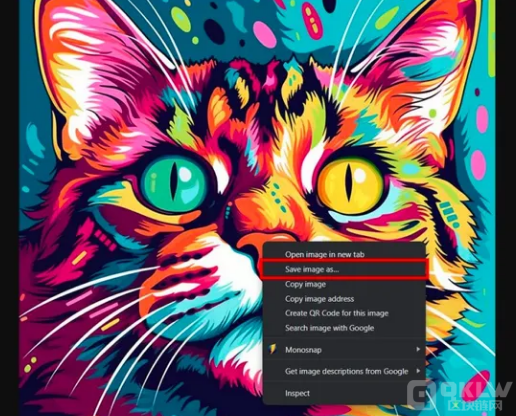
5、它会打开你的文件资源管理器或 Finder 文件夹,然后选择目录并单击保存按钮将图像保存在系统上。
在 Discord 的 Android 和 iPhone 应用程序上
1、如果你在手机上生成图像后,选择你喜欢的图像并点击图像下方相应按钮。例如,如果你想下载第 4 张图片,点击 MidJourney 生成的图片下方的 U4 按钮。
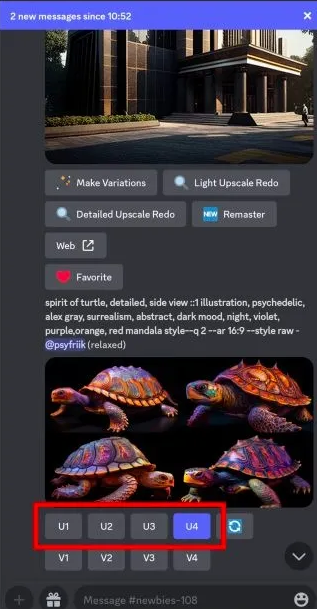
2、Midjourney 生成你所选图像的进行放大
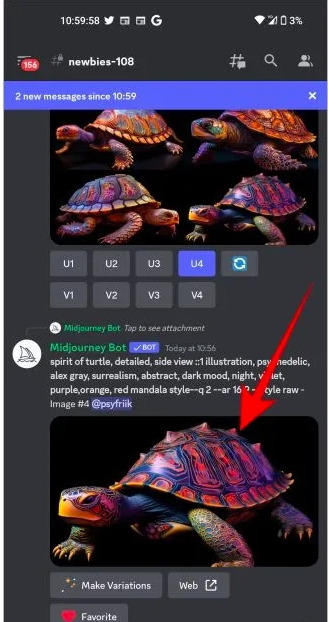
5、打开后,点击右上角的三点菜单 ,然后选择保存选项。
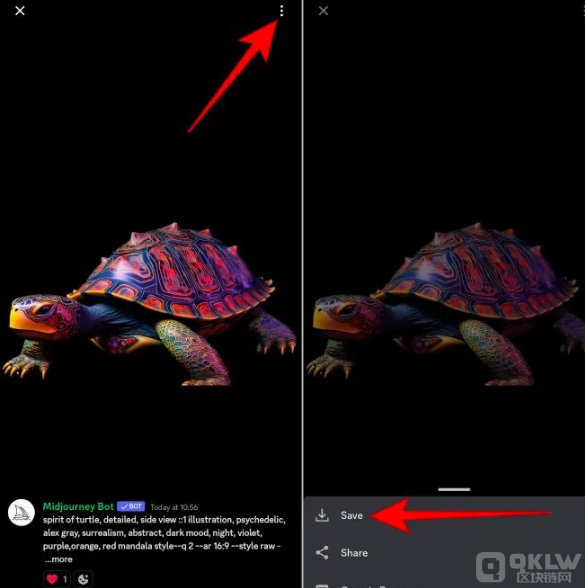
图像已经下载到手机上的“下载”文件夹中
结语
在所有 AI 图像生成服务中,Midjourney 有其独特之处。虽然它会生成准确且与你的描述相似的图像,但它还会自行添加未在原始提示中提供的图片细信息。但是,还有许多其他适用于 Discord 的图像生成应用程序,例如DALL-E 2,它们同样出色且功能丰富。
本文地址:https://licai.bestwheel.com.cn/qk/9149.html
文章标题:Midjourney 从入问到精通,附详细使用教程
版权声明:本文内容由互联网用户自发贡献,该文观点仅代表作者本人。本站仅提供信息存储空间服务,不拥有所有权,不承担相关法律责任。